笔记本核显独显切换 win10如何在游戏中切换独立显卡和集成显卡
更新时间:2024-05-22 12:04:19作者:jiang
在使用笔记本电脑进行游戏时,有时候我们希望能够灵活地切换使用独立显卡和集成显卡以获得更好的性能表现,在Win10系统中,如何实现这一功能呢?笔记本电脑通常会自动根据需求选择使用哪一种显卡,但有时候我们也可以手动进行切换以达到更好的游戏体验。接下来我们将介绍如何在Win10系统中在游戏中切换独立显卡和集成显卡的方法。
具体方法:
1.确认你的电脑是否是双显卡
1、按下win+X键,点击进入设备管理器
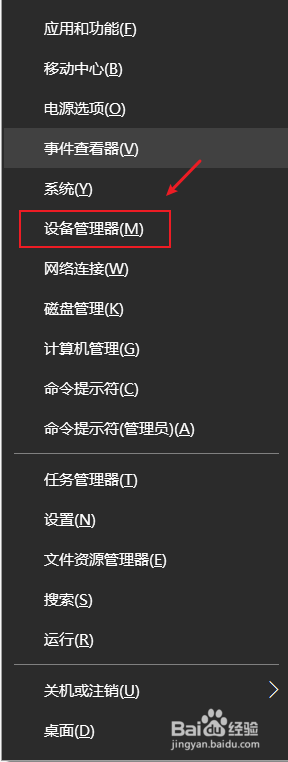
2、点击打开显示适配器,如果看到有两个显卡,那你的电脑就是双显卡的
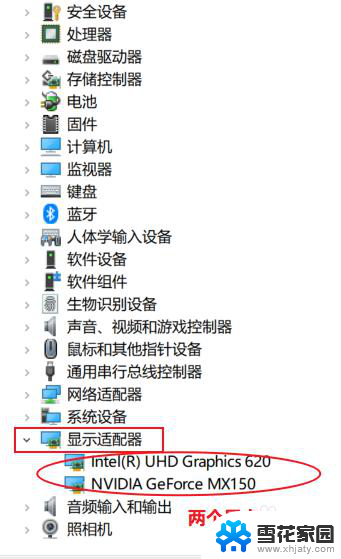
3.切换到独立显卡
1、按下win+q,搜索框输入NVIDIA。点击进入NVIDIA控制面板

4.2、点击管理3D设置,在首选图形处理器那里。点击下拉选择高性能NVIDIA处理器,点击右下角的应用即可切换到了独立显卡。

5.3、如果不需要高性能显卡,为了省电,可以选择集成显卡。在首选图形处理器那里。点击下拉选择集成图形,点击右下角的应用即可
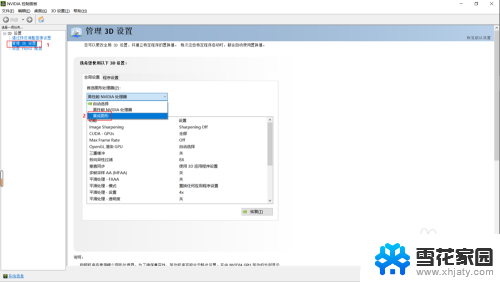
以上就是笔记本电脑使用核显和独立显卡之间切换的全部内容,如果有任何疑问,用户可以根据小编提供的方法进行操作,希望这能对大家有所帮助。
笔记本核显独显切换 win10如何在游戏中切换独立显卡和集成显卡相关教程
-
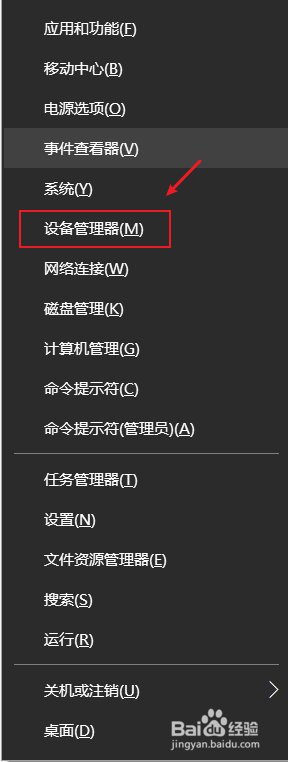 集显切换独显 win10如何优化独立显卡和集成显卡的切换
集显切换独显 win10如何优化独立显卡和集成显卡的切换2024-03-09
-
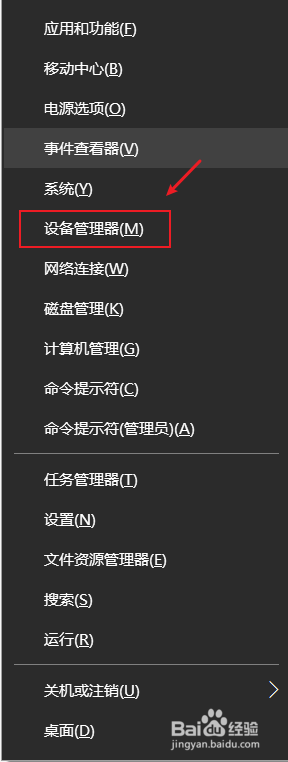 笔记本独立显卡 集成显卡 win10如何在游戏中切换独立显卡和集成显卡
笔记本独立显卡 集成显卡 win10如何在游戏中切换独立显卡和集成显卡2024-07-16
-
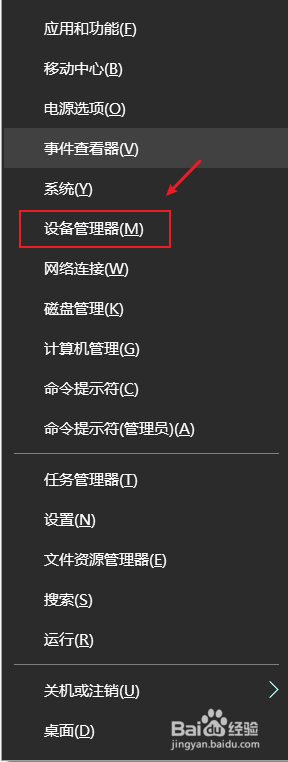 集成显卡换独立显卡怎么换 win10如何切换独立显卡和集成显卡的方法和步骤
集成显卡换独立显卡怎么换 win10如何切换独立显卡和集成显卡的方法和步骤2024-01-29
-
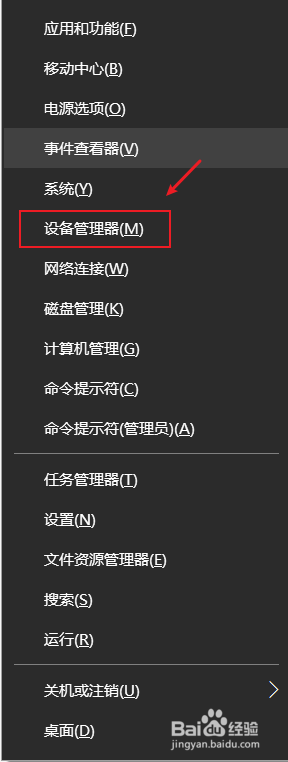 电脑怎么切换独显 win10怎样切换独立显卡和集成显卡
电脑怎么切换独显 win10怎样切换独立显卡和集成显卡2024-02-12
- 怎么切换集成显卡和独立显卡 win10怎么设置集成显卡和独立显卡切换
- 电脑的核显和独立显卡怎么切换 win10如何检测独立显卡和集成显卡
- 台式切换显卡 win10如何设置默认使用独立显卡或集成显卡
- win10独显切换 Win10双显卡切换到独立显卡的操作方法
- 笔记本电脑显卡切换 Win10笔记本独立显卡设置在哪里
- 笔记本显卡切换 Win10笔记本独立显卡设置方法
- 电脑win10更新了一直蓝屏 win10更新后蓝屏错误代码解决方法
- win10怎样进行系统更新 Windows10怎么升级到最新版本
- win10设置盖上盖子不休眠 Win10笔记本盖上盖子不休眠设置教程
- win10怎么查看文件属性 win10系统文件属性查看方法
- win10 电脑响应慢 笔记本变慢怎么调整
- win10游戏全屏设置 Win10游戏无法全屏解决方法
win10系统教程推荐
- 1 电脑win10更新了一直蓝屏 win10更新后蓝屏错误代码解决方法
- 2 win10 电脑响应慢 笔记本变慢怎么调整
- 3 win10如何打开windows update 怎样让win10系统自动更新
- 4 win10 数字激活 备份 win10系统备份方法
- 5 win10台式电脑没有声音怎么设置 电脑无法播放声音
- 6 win10启动后看不到图标 笔记本图标找不到了怎么办
- 7 电脑怎么扫描纸质文件win10 win10怎么扫描病毒
- 8 win10系统"快速启动"的启用和关闭 win10快速启动设置关闭详细教程
- 9 win10桌面字体看着模糊 win10字体模糊处理技巧
- 10 win 10许可证即将过期如何激活 Win10系统电脑许可证过期如何激活